使用 iCloud 行事曆訂閱功能
訂閱行事曆是輕鬆掌握假日、體育賽事、社群媒體及其他資訊的絕佳方式。只要使用 iCloud,你便可在自己的所有裝置上查看所有訂閱的行事曆。
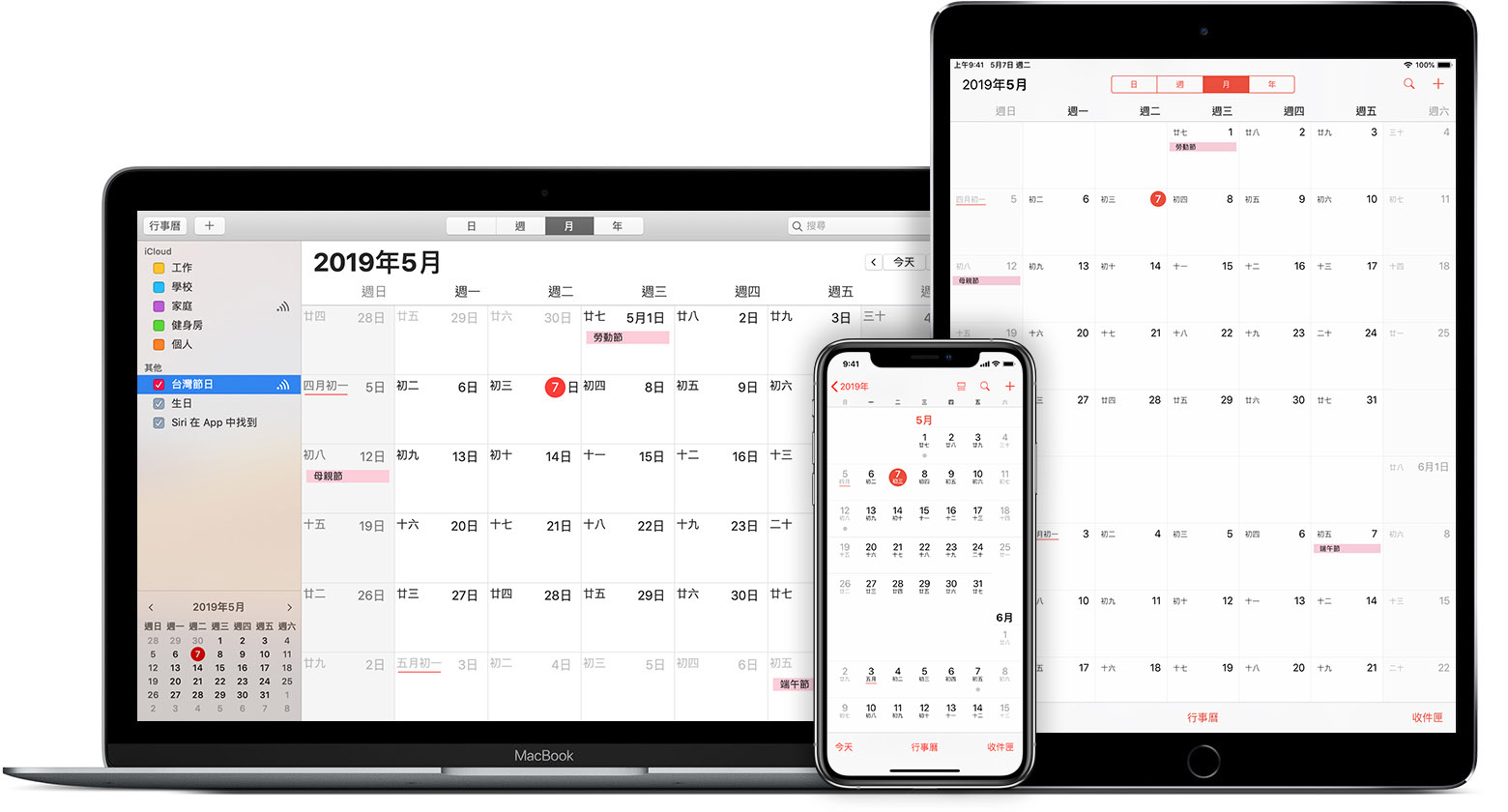
開始使用
將 iPhone、iPad 和 iPod touch 更新至最新版的 iOS,並將 Mac 更新至最新版的 macOS。
確定你在所有裝置上都是使用同一個 Apple ID 登入 iCloud。
若想在你的所有裝置上查看某個行事曆訂閱資訊,請先在你的 Mac 上訂閱該行事曆。如果你在 iOS 裝置上訂閱行事曆,iCloud 無法將其更新至其他裝置。
在 Mac 上設定新的 iCloud 行事曆訂閱
在「行事曆」中,選擇「檔案」>「新增行事曆訂閱」。
輸入行事曆的網址,然後按一下「訂閱」。
輸入行事曆的名稱,並選擇方便你在行事曆上辨識的顏色。
從「位置」選單選擇 iCloud,然後按一下「好」。
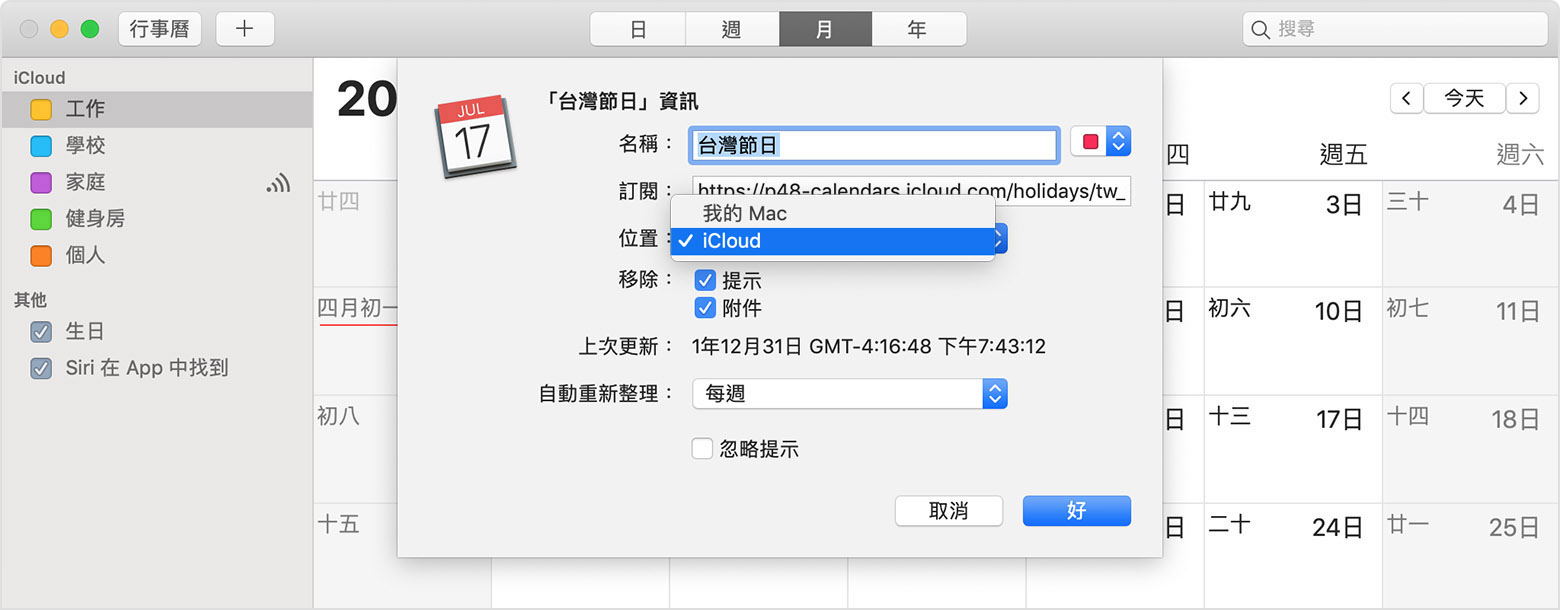
將你現有的行事曆訂閱加入 iCloud
如果你在 Mac 上訂閱了一個行事曆,並想在 iPhone、iPad 或 iPod touch 上查看,你可以將它加入至 iCloud。
開啟「行事曆」。
按一下視窗左上角的「行事曆」按鈕,查看行事曆列表。
從列表中選擇已訂閱的行事曆。
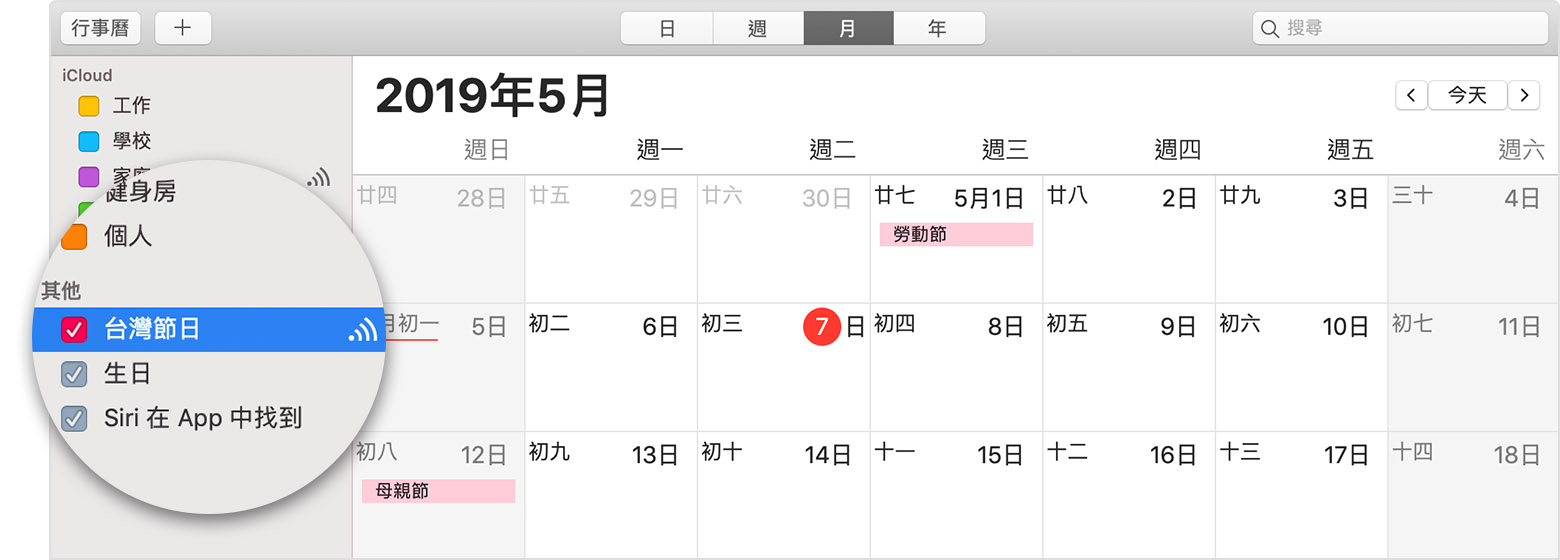
在選單列中選擇「編輯」>「簡介」。
從「位置」選單選擇 iCloud,然後按一下「好」。
看不到你訂閱的行事曆?
確認你的 iOS 裝置和 Mac 都以相同的 Apple ID 登入 iCloud。
若是前往 iCloud.com 或使用 Microsoft Outlook,將無法看到隨 iCloud 更新的行事曆訂閱資訊。
若你從 回復行事曆,必須iCloud.com再次訂閱你的行事曆。
取消訂閱行事曆
在 macOS 上開啟「行事曆」。以滑鼠右鍵按一下想要取消訂閱的行事曆*,並選擇「取消訂閱」。
在 iOS 上開啟「行事曆」。點一下「行事曆」> >「刪除行事曆」。
* 你不能取消訂閱「台灣節日」行事曆。
對於非 Apple 製造之產品相關資訊,或是非 Apple 控制或測試之獨立網站,不得解釋 Apple 為其推薦或背書。Apple 對於第三方網站或產品的選擇、效能或使用,概不負責。Apple 對於第三方網站的準確性或可靠性不做任何保證。如需其他資訊,請聯絡廠商。
